ISO görüntü dosyası, video veya yazılım veri dosyalarını ve disk yapısını içeren bir DVD veri paketidir. DVD koleksiyonunuzu yedeklemenin, paylaşmanın ve yönetmenin kullanışlı bir yoludur, ancak DVD'nizden bir ISO görüntüsü oluşturun Birinci.
Bu, ortalama insanlar ve teknoloji meraklısı için karmaşık bir teknik görevdir. İyi haber şu ki, yerleşik veya üçüncü taraf araçları kullanarak DVD'lerinizi hızlı bir şekilde ISO dosyalarına dönüştürebilirsiniz. Bu makale size PC, macOS ve Linux'ta görevi gerçekleştirmek için 5 yöntem anlatmaktadır.
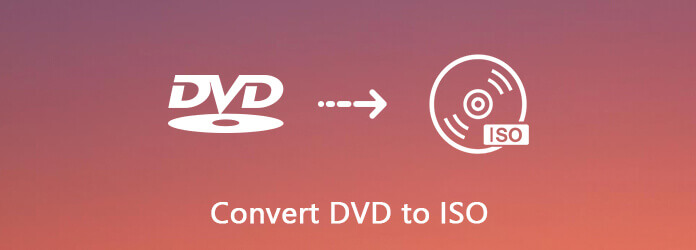
- Bölüm 1. PC'de DVD'den ISO Nasıl Oluşturulur
- Bölüm 2. Mac'te DVD'den ISO Nasıl Oluşturulur
- Bölüm 3. Linux'ta DVD'yi ISO'ya Dönüştürme.
- Bölüm 4. CDBurnerXP ile DVD'den ISO oluşturun
- Bölüm 5. ImgBurn aracılığıyla DVD'yi ISO'ya dönüştürün
- Bölüm 6. DVD'yi ISO'ya Dönüştürmeyle İlgili SSS
| Alet | platformu | Bölgesel kısıtlama | Artıları | Eksileri |
| DVD Kopyalama | Windows 11/10/8/7; Mac OS X 10.9 veya üzeri | HAYIR | 1 Çok sayıda dönüştürme formatını destekleyin 2 1:1 Kayıpsız Kopya 3 Özelleştirilmiş ayarlara izin ver | İstikrarlı internet ortamı |
| Disk Yardımcı Programı uygulaması | Mac | Evet | Diğer araçları yüklemeden yerleşik disk aracı | Ciddi birim bozulmasıyla başa çıkılamıyor |
| Brasero | pencereler | Evet | Kullanımı ücretsiz | Sınırlı özellikler |
| CDBurnerXP | pencereler | Evet | 1 Kullanımı kolay 2 Kısa arayüz | Medya dosyaları düzenlenemedi |
| ImgBurn | pencereler | Evet | Ücretsiz hafif | Medya dosyaları düzenlenemedi |
Bölüm 1. DVD'den ISO Oluşturmanın En Kolay Yolu
DVD Copy, DVD'den ISO oluşturmanın en kolay yolu olarak değerlendirilir. Mükemmel klonlama teknolojisiyle donatılmış olması, DVD'leri, klasörleri ve ISO görüntü dosyalarını yedeklemenize olanak tanır. Bu arada, DVD'leri ISO görüntü dosyalarına dönüştürmenizde de size destek olabilir. Özetlemek gerekirse, DVD'leri yedeklemek veya DVD'leri diğer formatlara dönüştürmek isteyip istemediğiniz önemli değil, bu araç mükemmel bir çözümdür.
- DVD'nin tamamını sabit sürücüye ISO görüntüsü biçiminde kopyalayın ve yedekleyin.
- Üç DVD oluşturma modu sağlar: Tam Kopyalama, Ana Film ve Özelleştirme.
- DVD'nizi yerleşik medya oynatıcıyla önizleyin.
- Süreci hızlandırmak için donanım hızlandırmaya güvenin.
- ISO görüntü dosyalarını istediğiniz zaman boş DVD'lere yazın.
Sonuç olarak, DVD koleksiyonunuzu PC veya Mac'te ISO görüntü dosyalarına dönüştürmenin en kolay yoludur.
Ücretsiz indirin
Pencereler için
Güvenli indirme
Ücretsiz indirin
macOS için
Güvenli indirme
Aşama 1.En iyi DVD'den ISO'ya dönüştürücüyü edinin
Film DVD'nizi ISO dosyasına dönüştürmek istediğinizde, PC'nizde yüklü olan en iyi DVD'den ISO'ya dönüştürücüyü edinin. Windows 10/8/8.1/7 ile uyumludur. Mac için başka bir sürüm daha var. Daha sonra diski DVD sürücünüze yerleştirin ve yazılımı başlatın.
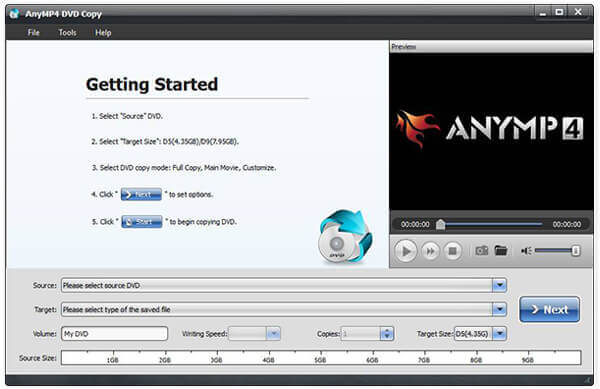
Adım 2.Doğru modu seçin
Genişletin Kaynak açılır menüyü açın ve DVD'nizi seçin; video veri dosyaları medya kitaplığına eklenecektir. Orta alana gidin ve uygun modu seçin. Tam Kopya modu tüm DVD'yi ISO'ya dönüştürebilir. Ana film modu yalnızca ISO dosyasındaki DVD filmini içerecektir. O gelince Özelleştirmek, ISO için herhangi bir dosyayı seçebilirsiniz.
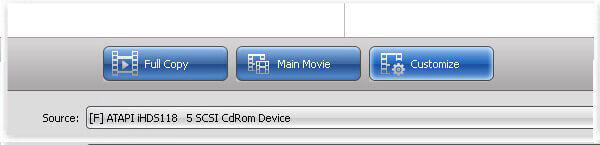
Aşama 3.DVD'den ISO oluşturun
Ardından, Hedef açılır menüsüne tıklayın, ISO dosyalarının kaydedileceği hedefi ayarlayın ve bir dosya adı bırakın. Ayarlardan sonra, Sonraki DVD'nizden ISO oluşturmaya başlamak için düğmesine basın. Araştırmamıza göre işlemi tamamlamak yalnızca birkaç dakika sürüyor.
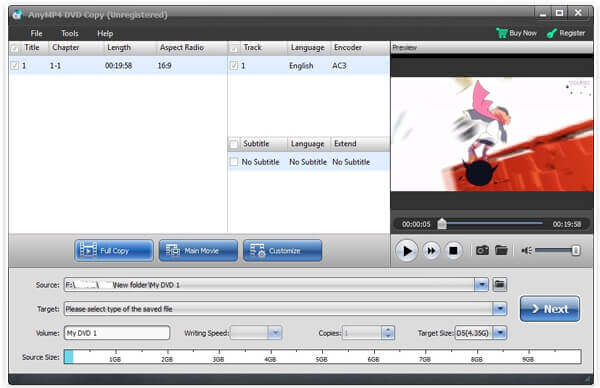
DVD Oynatıcısının DVD'yi ISO dosyalarına dönüştürme yeteneğinin sizi derinden etkilediğine inanıyorum ve dürüst olmak gerekirse, bu özellik tüm mükemmel özelliklerinin sadece buzdağının görünen kısmı. Daha fazla özelliği keşfetmeye devam edebilir ve bu güçlü araçla tanıştığınız için pişman olmayacaksınız.
Bölüm 2. Mac'te DVD'den ISO Nasıl Oluşturulur
ISO oluşturma işlevini PC'de bulamasanız da, Apple bunu macOS'ta kullanıma sunmuştur. Üstelik Linux, komut satırı ve önceden yüklenmiş bazı araçlarla DVD'nizi ISO görüntüsüne dönüştürmenize olanak tanır.
Apple, Mac'te Disk Yardımcı Programı uygulaması da dahil olmak üzere birçok yardımcı programı bir araya getirir. Şifrelenmemiş DVD'leri hiçbir şey yüklemeden Mac'teki ISO görüntü dosyalarına dönüştürmenize yardımcı olabilir.
Aşama 1.Öncelikle DVD'yi optik sürücünüze yerleştirin ve Uygulamalar klasöründen Disk Utility uygulamasını çalıştırın.
Adım 2. Tıklamak Dosya > Yeni görüntü > [cihazdan] resim Devam etmek için pencerenin üst kısmındaki
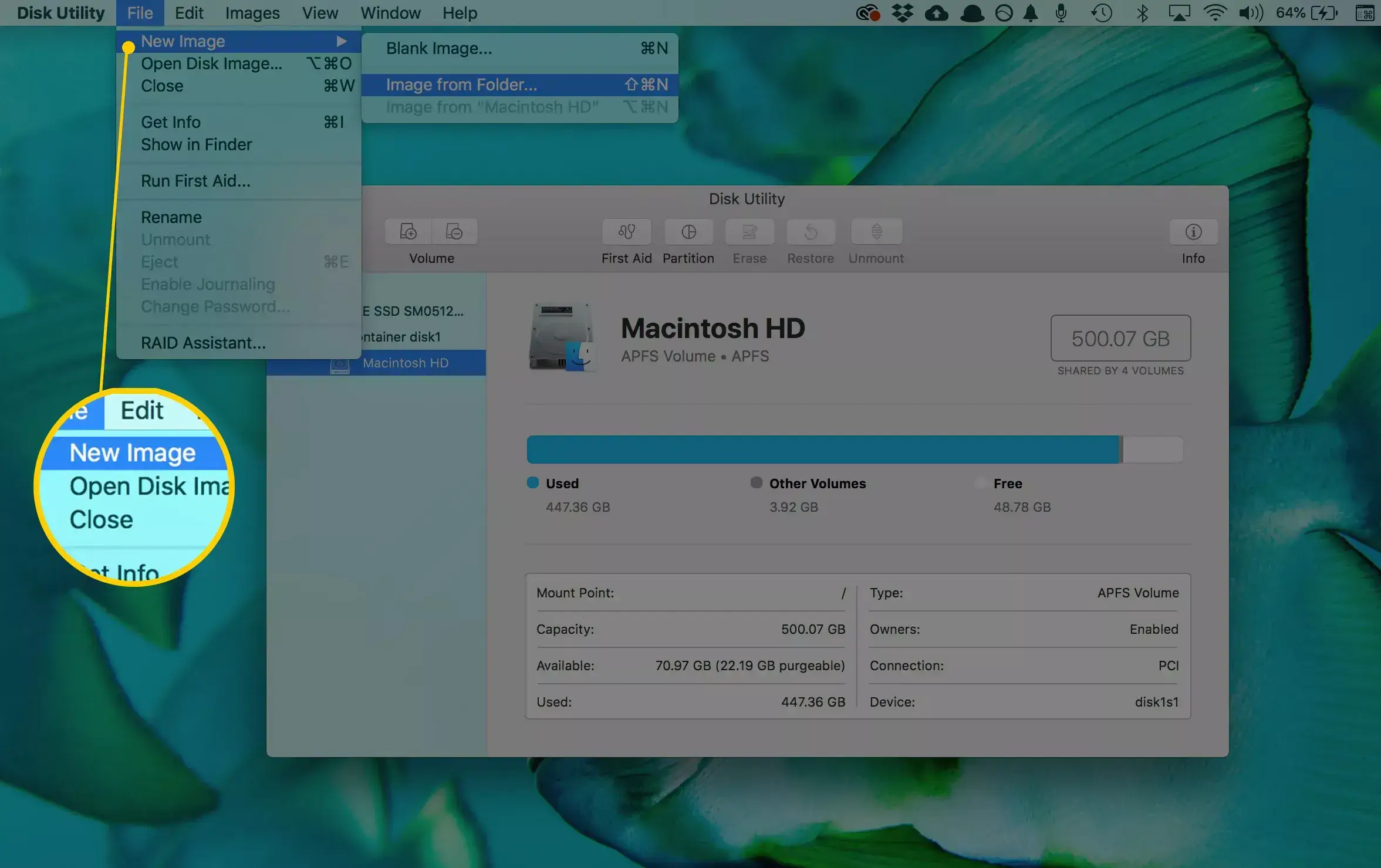
Aşama 3.Açılan iletişim kutusunda, Farklı Kaydet kutusuna bir dosya adı yazın ve ISO dosyasının Nerede saklanacağı seçeneğiyle belirli bir klasör ayarlayın. Aç Görüntü formatı bırak ve seç disk resmi. Ayarladığınızdan emin olun hiçbiri içinde Şifreleme alan. I vur Kaydetmek Mac'te DVD'yi ISO'ya dönüştürmeye başlamak için düğmesine basın.
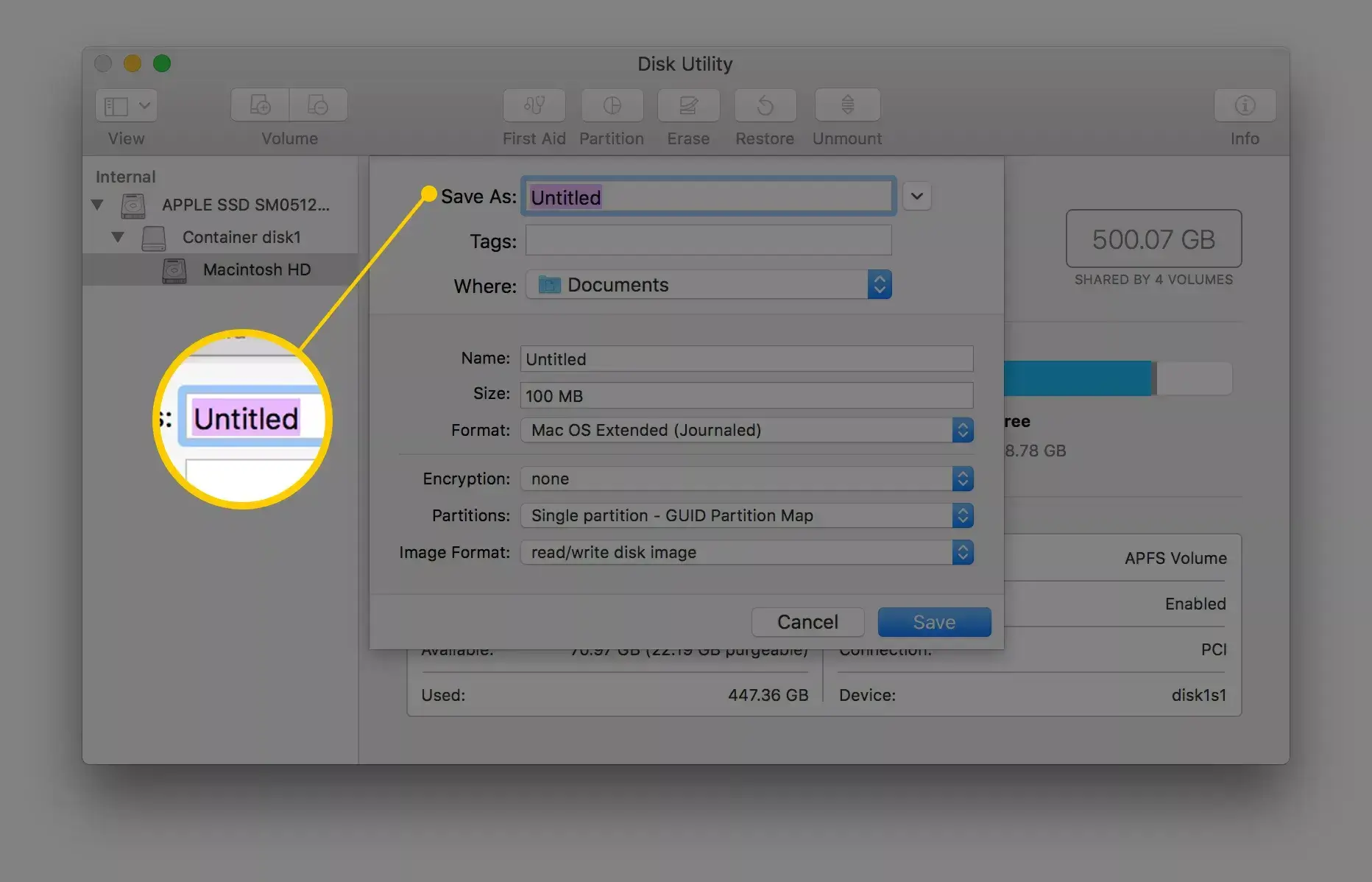
Not: İlk olarak, Disk Yardımcı Programı varsayılan olarak bir CDR görüntü dosyası oluşturacaktır. Doğrudan bağlayabilir veya Mac'teki diskinize yazabilirsiniz. Bir ISO görüntüsü oluşturmak istiyorsanız dosya uzantısını yeniden adlandırın veya üçüncü taraf bir dosya dönüştürücü kullanın.
Ayrıca, yürütebilirsiniz hdiutil dönüştür /home/kullanıcı adı/original.cdr -format UDTO -o /home/kullanıcı adı/destination.iso DVD'yi doğrudan ISO'ya dönüştürmek için Terminal'de.
Yukarıdaki DVD'yi komut satırıyla ISO görüntüsüne dönüştürme yöntemi başka programların kurulumunu gerektirmese de, bilgisayar konusunda acemi olanlar için biraz zordur. Bu sorunu çözecek belirli bir dönüştürücü veya sökücü bulmak istiyorsanız okumaya devam edin.
Bölüm 3. Linux'ta DVD'yi ISO'ya Dönüştürme
Linux yalnızca özelleştirilebilirliği yüksek bir işletim sistemi değildir, aynı zamanda bazı yararlı araçları da içerir. Örneğin Brasero disk yazma yardımcı programı DVD'den ISO oluşturabilir.
Aşama 1.Brasero Disc Burner uygulamasını çalıştırın ve Disk Kopyalama CD/DVD Kopyala iletişim kutusunu açmak için
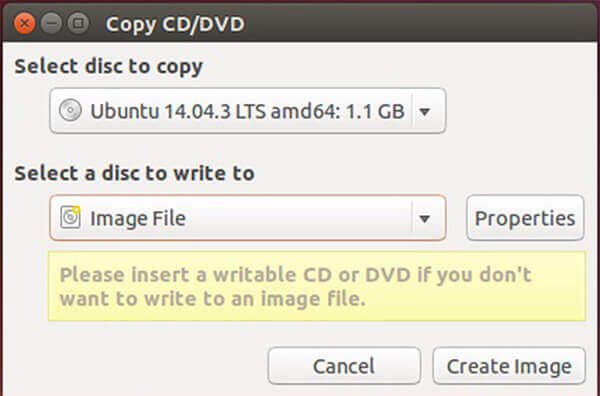
Adım 2.DVD'yi bilgisayarınıza takın ve altındaki açılır listeden seçin. Kopyalanacak diski seçin. O zaman seç Görüntü dosyası itibaren Yazılacak diski seçin seçenek.
Aşama 3.Bir kez tıklayın Görüntü yarat düğmesine bastığınızda DVD'den ISO'ya dönüştürme işlemi başlayacaktır.
Not: Mac'e benzer şekilde, DVD'den ISO'yu program diliyle çıkarabilirsiniz, ancak komut sudo dd if=/dev/cdrom of=/home/kullanıcı adı/image.iso.
Bu iki yöntemin her ikisi de size komutlar ve kullanışlı araçlarla DVD'yi ISO görüntüsüne dönüştürme konusunda çözümler sunar. Karşılaştığınız sorunları çözebilir, ancak DVD dönüştürmenin daha fazla özelliğini genişletmeden. Daha fazla işlevin keyfini çıkarmak istiyorsanız daha profesyonel bir araç bulabilirsiniz.
Bölüm 4. CDBurnerXP ile DVD'den ISO oluşturun
Elbette DVD'lerinizden ISO dosyaları oluşturmak için kullanabileceğiniz bazı ücretsiz araçlar var. Çeşitli dezavantajları olmasına rağmen bir kuruş ödemeden kullanabilirsiniz.
CDBurnerXP, Windows 2000 ve sonraki sürümlerde mevcut bir diskin ISO görüntüsünü oluşturmaya yönelik açık kaynaklı bir çözümdür. Ancak bu ücretsiz yazılım DVD'nizden şifrelemeyi veya korumayı kaldıramaz.
Aşama 1.Diskinizi bilgisayarınıza yerleştirin ve ücretsiz DVD'den ISO'ya dönüştürücüyü başlatın.
Adım 2.Seçme Disk kopyala ve tıklayın Verileri Kopyala ISO Diskini Kopyala iletişim kutusunu açmak için.
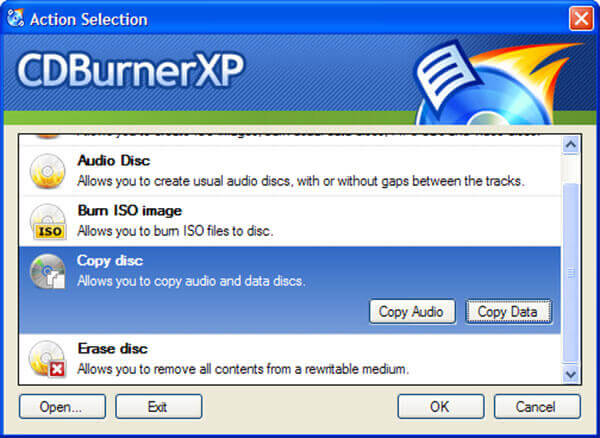
Uç: Yalnızca Veri Kopyala seçeneği DVD'nizi disk yapısına sahip ISO'ya dönüştürecektir.
Aşama 3.Şuraya git: Kopyalama Seçenekleri sekmesinden diskinizi seçin. Kaynak cihazı seçin alanı seçin ve hedef klasörü ayarlayın. Hedef cihazı seçin. Tıkla Disk kopyala DVD'yi ISO dosyasına dönüştürmeye başlamak için düğmesine basın.
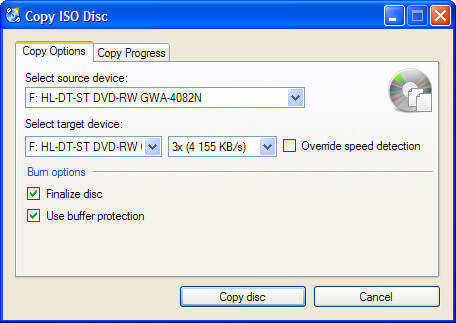
DVD'nizde şifreleme veya koruma yoksa, DVD'lerden ISO dosyalarınızı oluşturmak için bu ücretsiz aracı kullanabilirsiniz.
Daha açık kaynaklı DVD kopyalayıcılar DVD'den ISO oluşturmak için buradan kontrol edebilirsiniz.
Bölüm 5. ImgBurn aracılığıyla DVD'yi ISO'ya dönüştürün
ImgBurn, DVD'den ISO'ya dönüştürme için başka bir açık kaynaklı araçtır. Windows 10/8/7/XP/Vista ve önceki sürümlerde ücretsiz olarak mevcuttur, ancak ISO görüntü dosyasına DVD korumasını da içerecektir.
Aşama 1.Ücretsiz DVD'den ISO'ya dönüştürücüyü başlatın ve optik diskinizi DVD sürücüsüne takın.
Adım 2.Seçme Diskten görüntü dosyası oluştur Bir sonraki pencereyi açmak için kurulum arayüzünde.
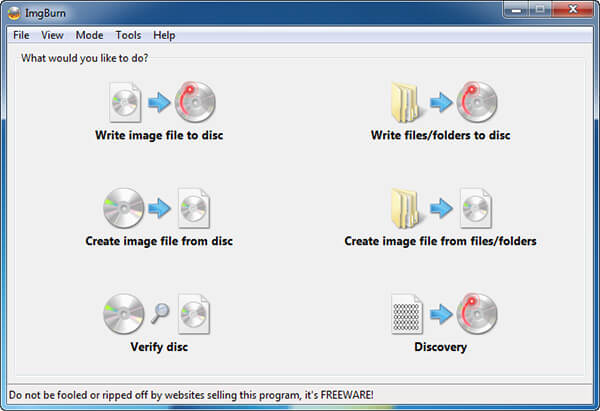
Aşama 3.Diskiniz şu şekilde görünmüyorsa Kaynak alanında manuel olarak ayarlayın. Daha sonra klasör simgesini tıklayın. Varış noktası alanına tıklayın ve çıktı konumunu seçin ve dosya adını bırakın.
Adım 4.Son olarak, ISO oluşturma işlemini tetiklemek için sol alt taraftaki DVD'den ISO'ya düğmesine tıklayın. İşlemi tamamlamak için biraz zaman harcadığı için sabırlı olun.
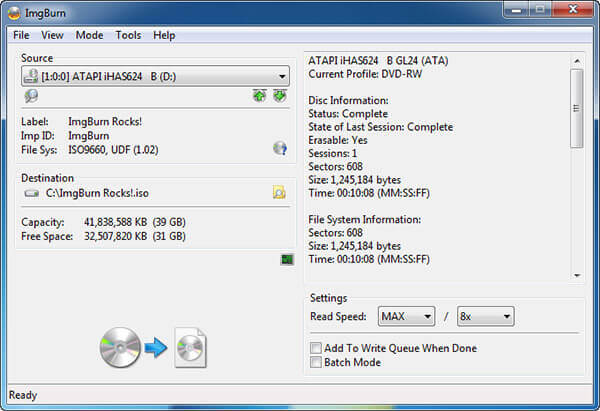
Not: CDBurnerXP'den farklı olarak ImgBurn'da bazı özel seçenekler vardır. Örneğin, birden fazla DVD'yi dönüştürmek için okuma hızını ayarlayabilir veya toplu modunu etkinleştirebilirsiniz. Yeni başlayanlar için ayarları varsayılan değerlerde tutmanızı öneririz.
Bölüm 6. DVD'yi ISO'ya Dönüştürmeyle İlgili SSS
-
DVD ISO dosyası nedir?
ISO dosyası, mevcut bir dosya sisteminin kopyasını çıkaran bilgisayar dosyasıdır. Dosya sisteminin kendisi de dahil olmak üzere fiziksel DVD sürücüsünün tüm içeriğini içerebilir. ISO dosyasını kullanırken, kullanıcılar görüntüyü monte etmeye mi yoksa optik disk yazmak için mi kullanmaya karar verebilirler. DVD ISO dosyasını oynatmak için görüntüyü bağlamanız gerekir; Windows 10, ISO dosyasını doğrudan oynatabilen yerleşik görüntüye sahiptir.
-
CD'den ISO dosyası nasıl oluşturulur?
CD'yi ISO'ya dönüştürmeye benzer şekilde, CD'den ISO dosyası oluşturmak için profesyonel yazıcıyı indirmelisiniz. CD'yi arayın ISO dönüştürücü Microsoft Store'da, Aracı şimdi indirin, ardından bu aracı çalıştırın Başka bir bilgisayar için yükleme ortamı oluştur (USB flash sürücü, DVD veya ISO) öğesini seçin, ardından Windows'un dilini, mimarisini ve sürümünü seçmelisiniz. ISO dosyasını seçtiğinizde bu araç, bilgisayarınızdaki ISO dosyasına CD oluşturacaktır.
-
Dosyaları ISO'ya nasıl dönüştürebilirim?
Dosyaları ISO dosyasına dönüştürmek için, DVD diski bilgisayarınıza taktığınızdan emin olmalısınız ve ardından bilgisayarınıza DVD Kopyası almalısınız. Bundan sonra, kopyalama modunu seçin ve bilgisayarınızda DVD'yi ISO dosyasına dönüştürmeye başlayın, ayrıca Blu-ray filmleri ISO dosyasına dönüştürün.
-
ISO'yu DVD'ye yazabilir miyim?
Evet yapabilirsin. Yalnızca DVD'yi ISO'ya dönüştürmekle kalmaz, aynı zamanda profesyonel yazılımla ISO'yu DVD'ye de yazabilirsiniz. Yazılımı Microsoft Store'dan indirebilir veya çevrimiçi olarak arayabilirsiniz, size yardımcı olacak yazılımı da bulabilirsiniz. DVD'ye ISO oluştur. Ayrıntılar burada.
Kapanıyor
Yukarıdaki paylaşımımıza göre en az 5 yöntemde uzmanlaşmalısınız. DVD'den ISO oluştur Windows, Mac ve Linux'ta. Bazen, filminizi veya yazılım diskinizi paylaşım veya diğer amaçlar için bir ISO görüntü dosyasına kopyalamanız gerekir. DVD Kopyalama en uygun maliyetli seçenektir. Herkes bunu birkaç saniyede öğrenebilir ve tüm verilerinizi DVD'de sabit diskinize kaydedebilir. Başka önerileriniz varsa lütfen bu gönderinin altındaki yorum alanına yazın, daha sonra yanıtlayalım.
Blu-ray Master'dan daha fazlası


